
Cách chèn chữ vào ảnh trên iPhone đơn giản và nhanh nhất
Cách chèn chữ vào ảnh trên iPhone giúp bạn có thể truyền tải được nhiều thông điệp, giúp hình ảnh của bạn trở nên dễ hiểu hơn. Tuy nhiên, không phải ai cũng biết cách chèn chữ như thế nào để đẹp, sử dụng công cụ gì để chèn chữ vào ảnh. Trong bài viết này, Di Động Xanh sẽ mách bạn cách để chèn chữ vào ảnh trên iPhone nhanh và đẹp nhất.
-
Cách chèn chữ vào ảnh trên iPhone nhanh nhất
Thao tác chèn chữ vào ảnh đã không còn quá xa lạ với những photographer chuyên nghiệp. Tuy nhiên bạn cũng có thể biến một bức ảnh đơn giản thành một bức ảnh có các dòng chữ đầy ý nghĩa khi biết các cách thêm chữ vào ảnh trên iPhone dưới đây.
1.1 Cách chèn chữ vào ảnh trên iPhone thông qua ứng dụng Ảnh có sẵn
Ảnh là ứng dụng được thiết lập sẵn trên điện thoại iPhone. Trong ứng dụng này có nhiều tính năng cần thiết để chỉnh sửa ảnh như màu sắc, cắt, khung, …
Cách chèn chữ vào ảnh trên iPhone thông qua phần mềm Ảnh được thực hiện như sau:
Bước 1: Để thực hiện cách chèn chữ vào ảnh trên iPhone. Mở ứng dụng “Ảnh” trên điện thoại iPhone, tiếp đến chọn vào hình ảnh nào bạn muốn chèn chữ. Sau đó, nhấn chọn vào lệnh “Sửa” > dấu ba chấm ở góc trên bên phải màn hình và chọn tiếp vào “Đánh dấu” trong các tùy chọn hiển thị.
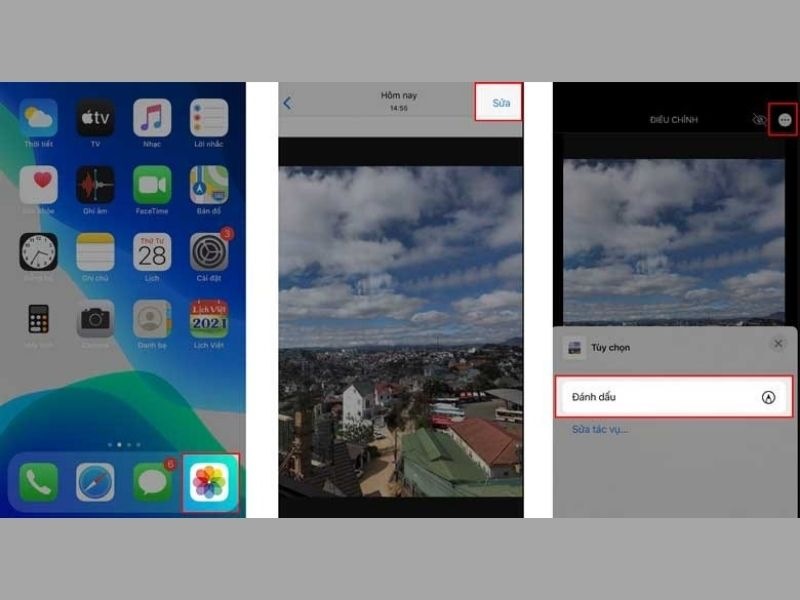
Cách chèn chữ vào ảnh trên iPhone 13 Pro Max
Bước 2: Nhấn chọn vào dấu cộng (+) ở hàng ô màu phía dưới và chọn vào chỉnh sửa “Văn bản”. Sau khi có dòng chữ hiện lên, bạn nhấn vào dòng chữ trên ảnh để chọn lệnh “Sửa”.
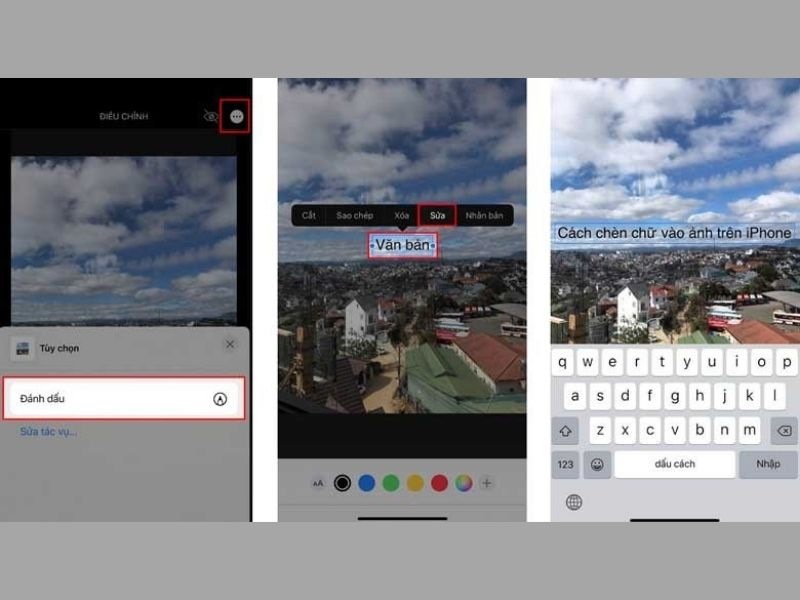
Nhập chữ bạn muốn chèn vào ảnh sau lệnh sửa
Sau khi nhấn Sửa thì bạn chỉ cần nhập những nội dung bạn muốn chèn lên ảnh là được.
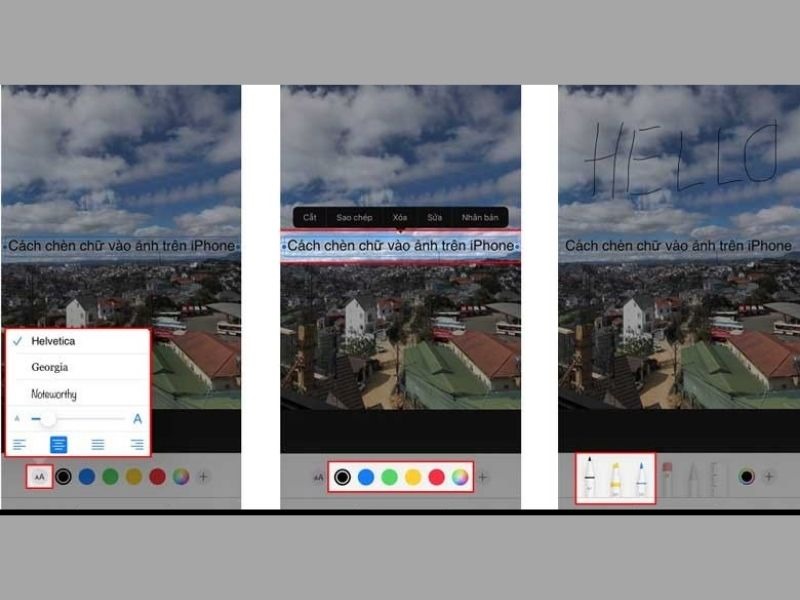
Bước 3: Sau khi đã chèn được chữ như mong muốn của mình lên ảnh thì bạn chỉ cần nhấn vào biểu tượng “Xong” ở góc trên bên phải màn hình là hoàn thành.
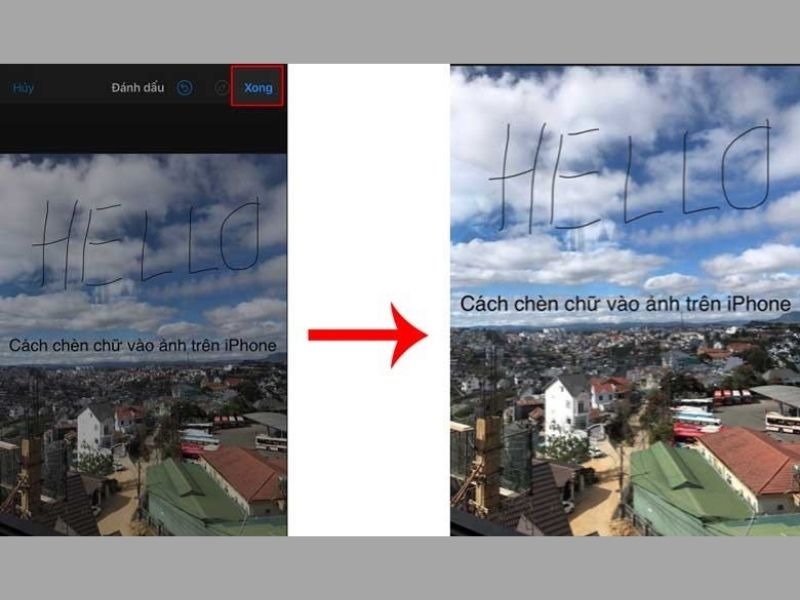
Hoàn thành cách chèn chữ vào ảnh trên iPhone 13 Pro Max đơn giản và dễ thực hiện
1.2 Cách chèn chữ ký vào ảnh trên iPhone
Cách viết chữ vào ảnh trên iPhone được thực hiện với các thao tác sau:
Bước 1: Chọn một ảnh mà bạn muốn chèn chữ ở trong ứng dụng Ảnh. Sau đó bạn nhấn chọn lệnh “Sửa” ở góc trên bên phải màn hình điện thoại iPhone.
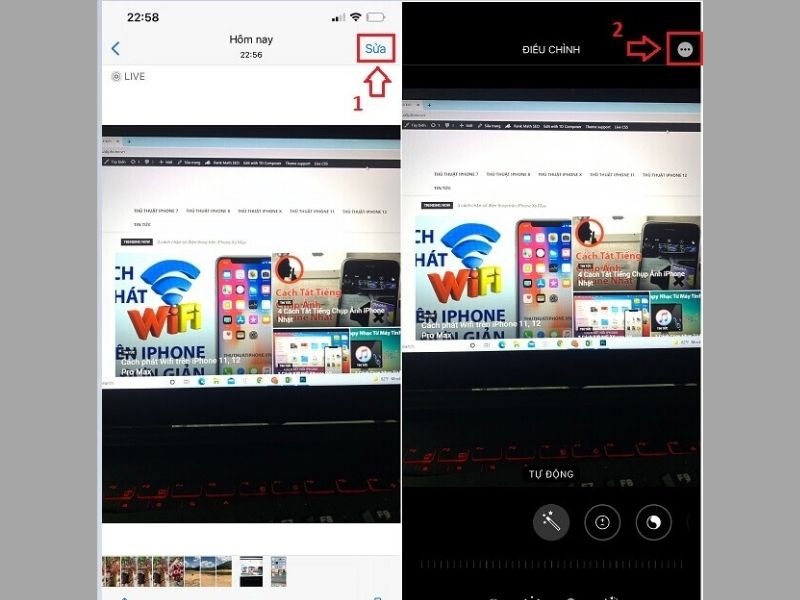
Lựa chọn hình ảnh bạn muốn chèn chữ ký vào
Bước 2: Với giao diện chỉnh sửa hình ảnh, bạn nhấn chọn vào biểu tượng dấu ba chấm (...) ở góc trên bên phải màn hình. Sau đó bạn nhấn chọn vào “Đánh dấu”, tiếp đến chọn vào biểu tượng dấu cộng (+) ở phía dưới màn hình.
Lúc này sẽ có nhiều tùy chọn được hiển thị, bạn hãy nhấn chọn vào lệnh “Chữ ký” để thực hiện cách viết chữ vào ảnh trên iPhone.
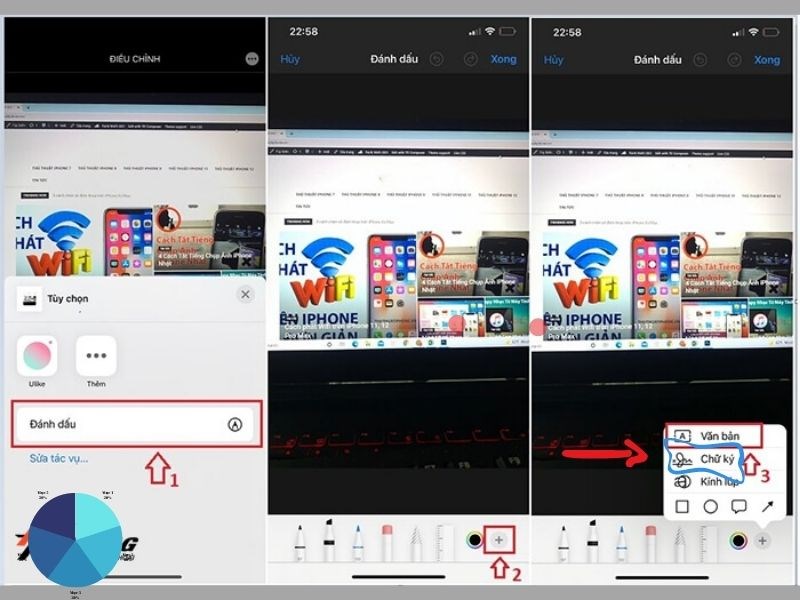
Tạo chữ ký mà bạn mong muốn để chèn vào ảnh được chọn
Bước 3: Khi này mẫu chữ ký bạn đã tạo sẵn ở trên sẽ được hiển thị và bạn có thể cho phép chèn vào hình ảnh mà bạn đã chọn. Mặc khác, bạn có thể chọn mục “Thêm hoặc Xóa chữ ký” để thêm mới hoặc xóa chữ ký đã được lưu trước đó.
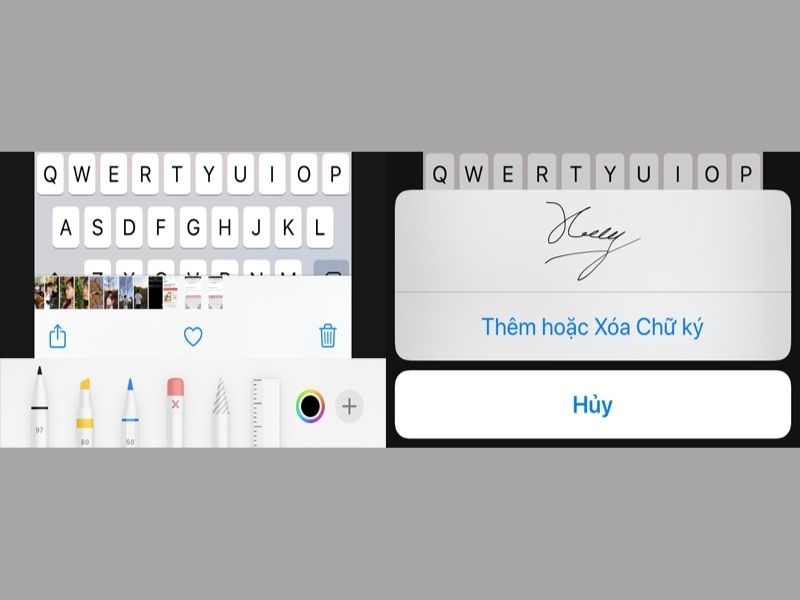
Cách thêm chữ vào ảnh trên iPhone
Bước 4: Sau khi đặt để chữ ký vào một vị trí thích hợp thì bạn chỉ cần nhấn vào “Xong’ ở góc trên bên phải màn hình là hoàn thành cách thêm chữ vào ảnh trên iPhone.
1.3 Cách chèn chữ vào ảnh trên iPhone 13 Pro Max thông qua ứng dụng Instagram
Bạn muốn chèn chữ vào ảnh một cách chuyên nghiệp, thể hiện được tính sáng tạo và nghệ thuật thì công cụ có sẵn trên iPhone vẫn chưa hỗ trợ được. Thao tác hướng dẫn dưới đây sẽ dựa trên cách chèn chữ qua instagram, bạn có thể tham khảo.
Bước 1: Bạn tải về và đăng ký tài khoản instagram nếu trước đó bạn chưa có sử dụng qua phần mềm này.
Bước 2: Sau khi đăng ký/đăng nhập thành công, bạn nhấn chọn vào biểu tượng dấu cộng (+) ở mục Story. Tiếp theo bạn chọn hình ảnh mà bạn muốn chèn chữ vào.
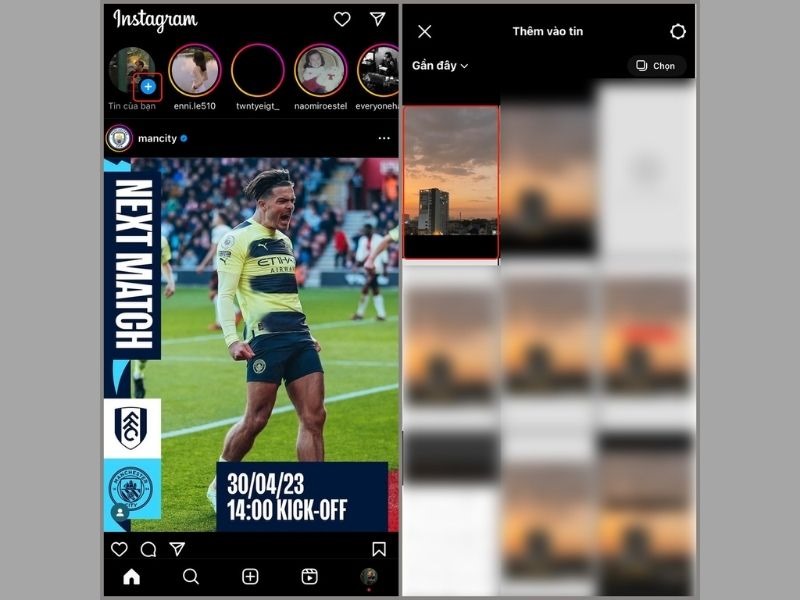
Cách chèn chữ vào ảnh trên iPhone thông qua ứng dụng thứ ba
Bước 3: Bạn để ý ở góc trên bên phải màn hình, bạn nhấn chọn vào biểu tượng aA để nhập chữ bạn muốn chèn. Ngoài ra, bạn có thể lựa chọn được màu sắc, kiểu chữ, bố cục sắp xếp chữ, cỡ chữ với các sắc thái, công cụ có sẵn trên app.
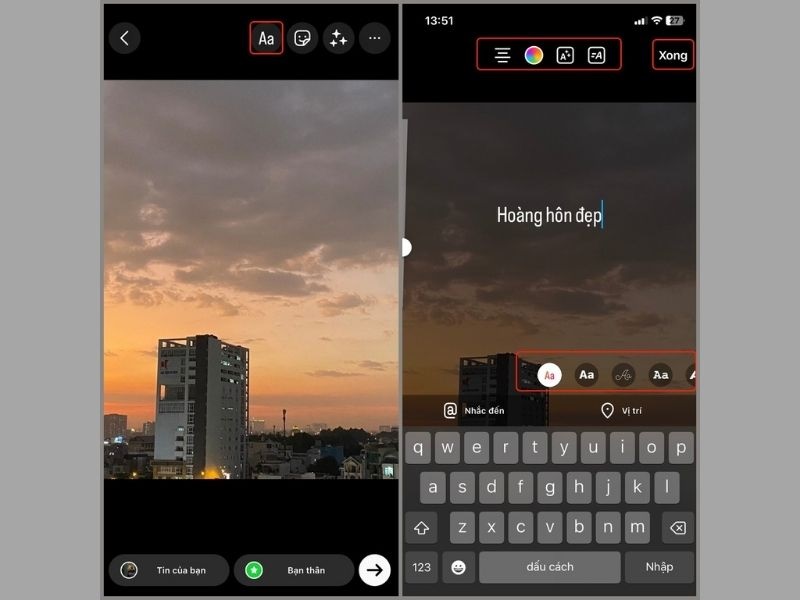
Chèn chữ cần thiết để thể hiện tính nghệ thuật của bản thân
Sau khi đã hoàn thành nội dung chèn vào ảnh thì bạn chỉ cần nhấn vào nút “Xong” ở góc trên bên phải màn hình.
Bước 4: Tiếp theo sẽ dựa vào sự sáng tạo, cách nhìn nhận của bạn để di chuyển và đặt nội dung cần chèn vào một vị trí thích hợp trên ảnh.
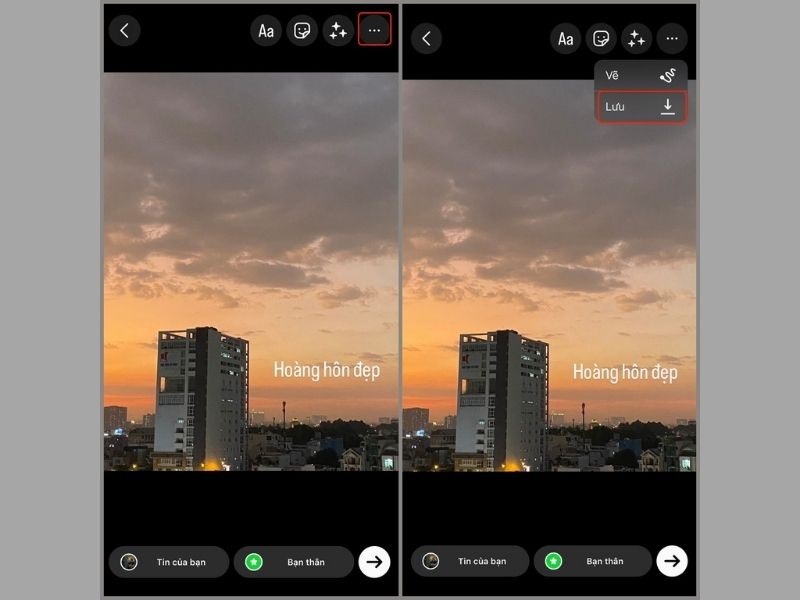
Chèn chữ vào ảnh trên iPhone thể hiện sự sáng tạo của bản thân
Khi mọi thứ đã đáp ứng được mong muốn của bản thân thì bạn chỉ cần nhấn vào biểu tượng ba chấm (...) ở góc trên bên phải màn hình và chọn lệnh “Lưu”.
-
Một số phần mềm chèn chữ vào ảnh trên iPhone
Chèn chữ vào ảnh trên iPhone có thể được thực hiện bằng nhiều cách khác nhau. Tuy nhiên đối với cách chèn chữ bằng ứng dụng Ảnh có sẵn thường không được ưa chuộng, nó chỉ phù hợp để ghi chú thông thường. Các iFan thường có xu hướng lựa chọn các app chèn chữ vào ảnh để có thể đa dạng hơn cho hình ảnh mà mình yêu thích.
Sau quá trình sử dụng và trải nghiệm, chúng tôi có thể gợi ý cho bạn một số app thêm chữ vào ảnh iPhone chất lượng, được nhiều người tin tưởng sử dụng.
- Ứng dụng Snapseed: đây là một ứng dụng được nhiều người sử dụng khi chỉnh sửa hình ảnh bởi nó có thể sử dụng trên iOS và Android. Phần mềm này cho phép bạn thêm chữ vào ảnh iPhone với những kiểu chữ đầy tính nghệ thuật.
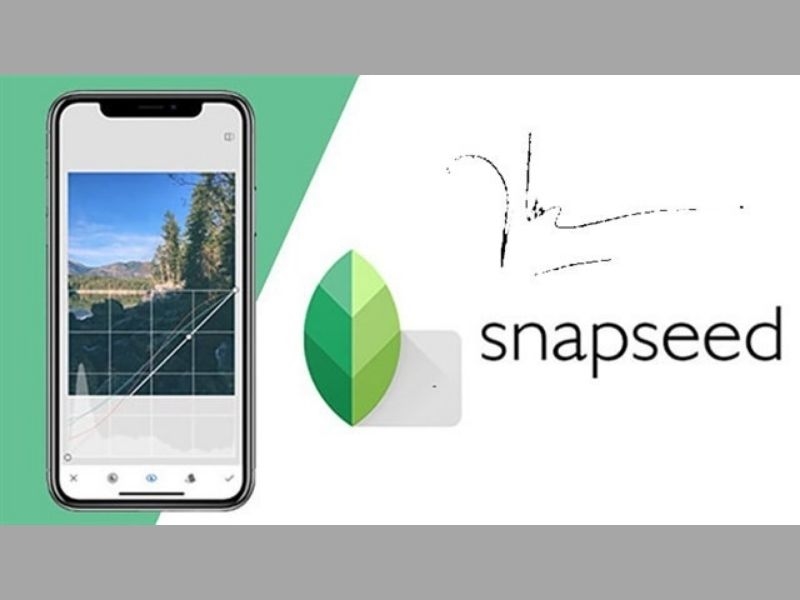
Ứng dụng cách chèn chữ vào hình trên iPhone được nhiều bạn trẻ yêu thích sử dụng
- Ứng dụng Over: đây cũng là một phần mềm được yêu thích sử dụng nhiều hiện nay. Đây là một nền tảng cho phép bạn xây dựng thương hiệu cá nhân, những ảnh Poster, những hình ảnh đầy sáng tạo. Với nhiều font chữ mới lạ, cổ điển và hiện đại, nó giúp bạn tạo nên những giá trị nghệ thuật tuyệt vời.
- Ứng dụng Font Candy: Bạn được tự do sáng tạo, không gò bó với những kiểu cố định. Khi sử dụng Font Candy, bạn có thể thoải mái làm chủ mọi thứ như thêm chữ vào ảnh iPhone, thêm chú thích đến làm watermark.
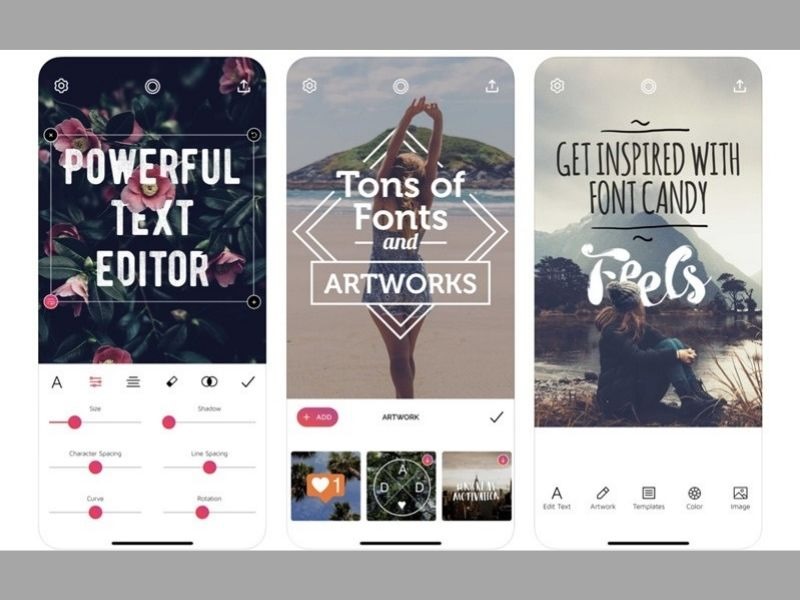
Sử dụng phần mềm thứ ba để chữ chèn vào ảnh thêm tính nghệ thuật và mới lạ
Kết luận
Bài viết đã chia sẻ các cách chèn chữ vào ảnh trên iPhone nhanh chóng và dễ thực hiện. Hy vọng những thông tin mà chúng tôi cung cấp sẽ giúp ích cho bạn trong việc ghi chú, chèn chữ, sáng tạo hình ảnh.
Nếu bạn muốn biết thêm nhiều thông tin hữu ích về iPhone và các dòng điện thoại khác thì hãy nhanh tay truy cập vào website của Di Động Xanh để tìm hiểu.
Link nội dung: https://tlpd.vn/cach-chen-chu-vao-anh-tren-iphone-don-gian-va-nhanh-nhat-a38311.html